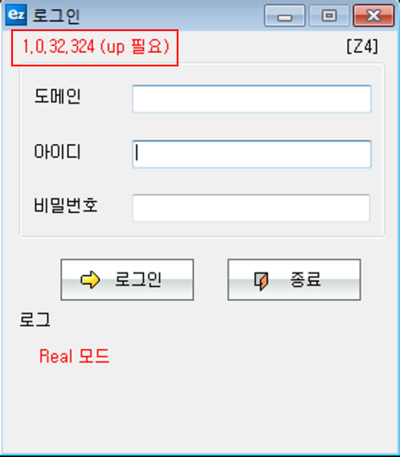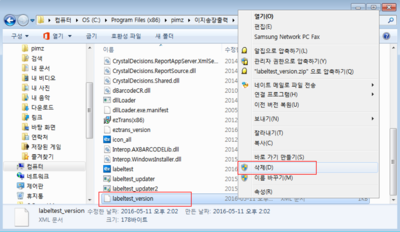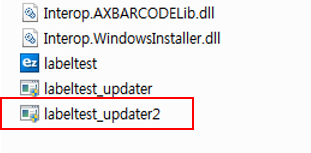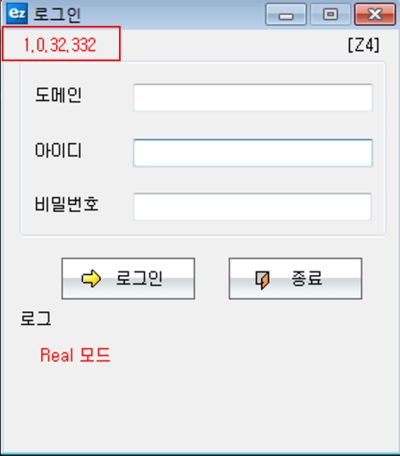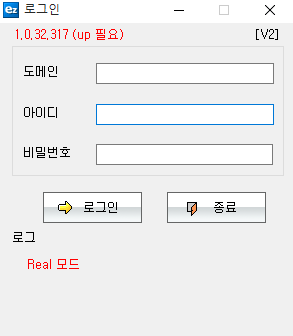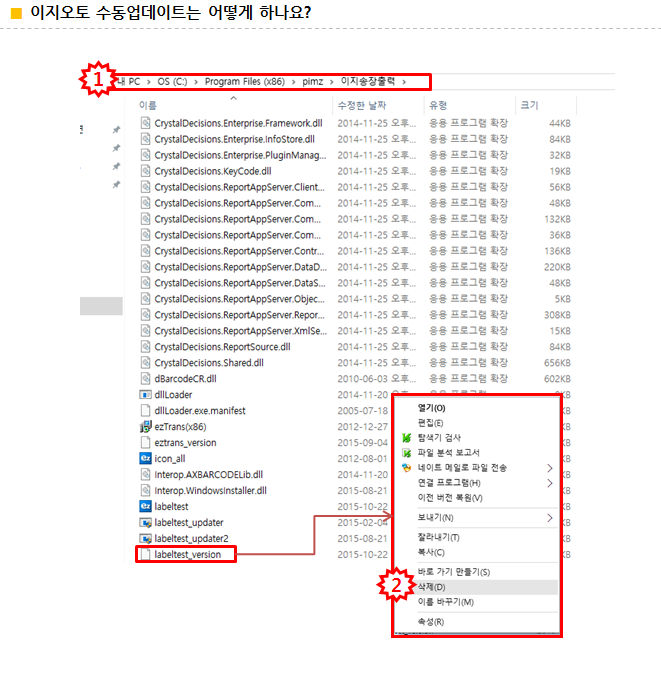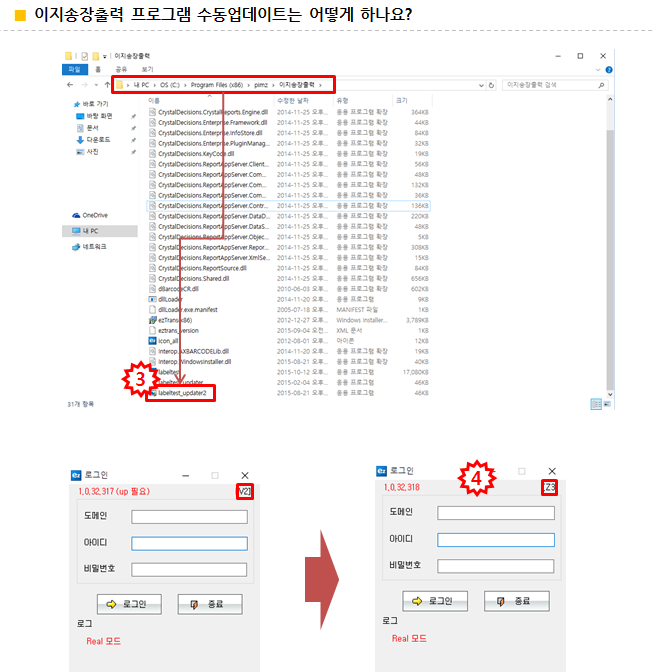"이지송장출력 프로그램 수동업데이트는 어떻게 하나요?"의 두 판 사이의 차이
둘러보기로 이동
검색으로 이동
| 12번째 줄: | 12번째 줄: | ||
<br> | <br> | ||
| − | ==<big>'''step 1. | + | ==<big>'''step 1. 버전 확인하기'''</big>== |
{|width="1200px" | {|width="1200px" | ||
| 19번째 줄: | 19번째 줄: | ||
| − | + | 자동 업데이트가 되지 않는 경우에는 수동으로 업데이트 합니다. | |
| + | 수동업데이트가 필요한 경우 버전 우측에 '''up필요'''라고 표시됩니다.<br> | ||
|| | || | ||
[[File:S송장버전업1.png|thumb|400px|(확대하려면 클릭)]] | [[File:S송장버전업1.png|thumb|400px|(확대하려면 클릭)]] | ||
| 26번째 줄: | 27번째 줄: | ||
| − | + | ||
| + | |||
| + | |||
| + | |||
| + | |||
| + | ==<big>'''step 2. 수동업데이트 하기'''</big>== | ||
| + | |||
{|width="1200px" | {|width="1200px" | ||
|- | |- | ||
| valign=top| | | valign=top| | ||
| + | 내 컴퓨터 > 하드 디스크 드라이브 (C:) > Program Files(x86) > pimz > '''이지송장출력''' 폴더열기 | ||
| − | |||
| − | |||
| − | + | 1. 화면하단 '''Labeltest_version''' 파일을 찾은 후 오른쪽마우스를 클릭하여 삭제합니다. | |
| − | |||
|| | || | ||
| − | [[File: | + | [[File:S송장버전업4.png|thumb|400px|(확대하려면 클릭)]] |
|} | |} | ||
| + | |||
| + | |||
| + | |||
| + | |||
| + | |||
| + | |||
| 48번째 줄: | 59번째 줄: | ||
| + | 2. 화면하단 '''Labeltest_updater2.exe''' 파일을 찾은 후 더블클릭하여 실행시킵니다. | ||
| + | * 5~10초 정도 대기하면 로그인 창이 뜹니다. 만약 창이 뜨지 않는다면 '''이지송장출력''' 프로그램을 직접 실행합니다. | ||
| + | || | ||
| + | [[File:S송장버전업2.png|thumb|400px|(확대하려면 클릭)]] | ||
| + | |} | ||
| − | |||
| − | |||
| − | |||
| − | |||
| − | |||
| − | |||
| 69번째 줄: | 79번째 줄: | ||
| − | + | 3. 5~10초정도 대기하면 로그인창이 뜨는데 (up 필요)버튼이 사라지거나 버전정보가 변경된 것을 확인 할 수 있다. | |
※ 10초이상이 지나도 반응이 없다면 다시한번 클릭하여 업데이트를 진행합니다.|| | ※ 10초이상이 지나도 반응이 없다면 다시한번 클릭하여 업데이트를 진행합니다.|| | ||
| − | [[File: | + | [[File:S송장버전업3.png|thumb|400px|(확대하려면 클릭)]] |
|} | |} | ||
2016년 5월 11일 (수) 08:25 판
개요
step 1. 버전 확인하기
|
|
step 2. 수동업데이트 하기
내 컴퓨터 > 하드 디스크 드라이브 (C:) > Program Files(x86) > pimz > 이지송장출력 폴더열기
|
|
|
|
※ 10초이상이 지나도 반응이 없다면 다시한번 클릭하여 업데이트를 진행합니다.|| |
- 이지송장출력 프로그램 수동업데이트는 어떻게 하나요?
- 자동 업데이트가 되지 않는 경우에는 다음과 같이 진행합니다.
참고 : 업데이트가 필요한 이지송장출력 프로그램
이지송장출력 수동업데이트하기
1. C:\Program Files (x86)\pimz\이지송장출력 폴더에 접근한다.
2. labeltest_version 이라는 파일이 보이면 오른쪽 마우스를 클릭하여 삭제버튼을 누른다.
송장출력양식 설정하기
3. 폴더에 있는 labeltest_updater2.exe 를 더블클릭한다.
4. 5~10초정도 대기하면 로그인창이 뜨는데 (up 필요)버튼이 사라지거나 버전정보가 변경된 것을 확인 할 수 있다.
※ 10초이상이 지나도 반응이 없다면 다시한번 클릭하여 업데이트를 진행합니다.